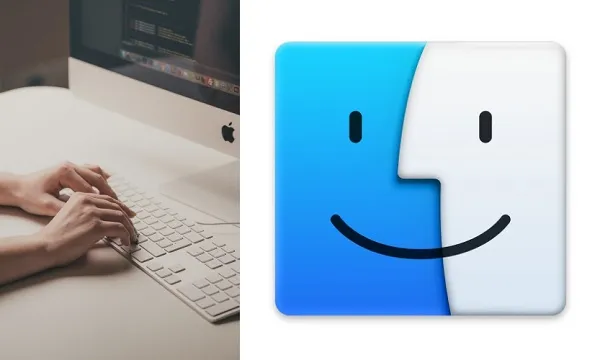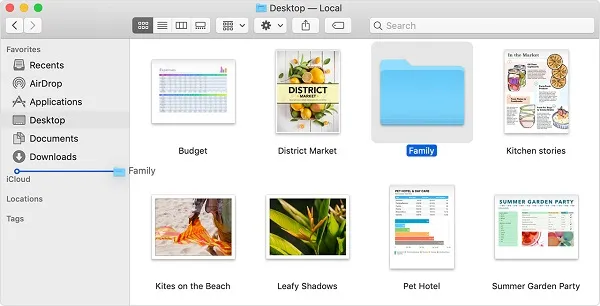Finder 是最古老的 macOS 功能之一。 因此,有時使用起來似乎不太直觀。 但是,它是適用於 macOS 的最佳文件管理系統之一。 Finder 有很多巧妙的技巧和快捷方式。
但是你要找的文件沒有出現怎麼辦? 這可能只是暫時的故障,或者相關文件可能被隱藏。 有什麼辦法可以解決這個問題嗎? 對於這兩種情況,我們都有解決方案。
檢查搜索功能
Finder 具有強大的內置搜索功能。 當它打開時,搜索欄就在右上角。 單擊欄並輸入您找不到的文件的名稱。
如果沒有出現,請檢查搜索參數。 例如,如果您要查找的文件是圖像,但文件的“類型”設置為音樂或文檔,則它不會出現在搜索中。

重新啟動查找器
即使是最好和最可靠的應用程序有時也會崩潰。 如果您經常使用 Finder,您可能會注意到您的計算機速度有些慢且響應速度較慢。 您可能會看到您下載的文件沒有出現在 Finder 中。
這些症狀表明 Finder 應用程序需要重新啟動。 這是一個簡單的解決方案。 這是你做的:
- 在您的鍵盤上,使用此快捷鍵:command + option + escape
- 將出現一個帶有“強制退出應用程序”菜單的窗口。 向下滾動。
- 選擇“查找器”。
- 選擇“重新啟動”。
Finder 重新啟動後,檢查您的文件現在是否出現。 可能有一些進程停止了,Finder 無法正確更新文件夾。 在大多數情況下,重新啟動將解決問題。
在 Finder 中顯示隱藏文件
您可能沒有意識到這一點,但 Apple 從 Mac Finder 中隱藏了某些類型的文件。 原因是這樣對您的計算機更安全。 但是,如果您必須修復困擾 Mac 的其他問題,您可能需要查看這些文件。
它們中的大多數位於 Library 文件夾中,其中包含應用程序類型的文件和其他數據。 如果您擁有 2016 年之後製作的任何 macOS 版本,則需要執行以下操作才能在 Finder 中顯示隱藏文件:
- 在 Mac 上啟動 Finder。
- 找到 Macintosh HD 文件夾。 然後選擇“主頁”。
- 按 Command + Shift +(句點)。
- 每個隱藏文件現在都可見。
你也可以試試這個:
- 啟動查找器。
- 從菜單中選擇前往。
- 選擇轉到文件夾(Shift + Command + G)
- 鍵入“庫”,然後選擇“前往”。
您必須記住,這些文件只會在 Finder 窗口打開時出現。 當您關閉它們並再次打開它們時,Finder 會再次隱藏它們。
使用終端顯示隱藏文件
Terminal 是位於 Applications 的 Utilities 文件夾中的工具。 Terminal 的主要目標是執行通常需要更多軟件的任務。 或者用戶自己做起來可能太難了。 您可以使用終端在 Finder 中顯示隱藏文件。 這是要走的路:
- 打開終端。
- 鍵入此腳本:
$ defaults 類型 com.apple.Finder AppleShowAllFiles true
$ killall查找器
修復變灰的文件夾
這是您在使用 Finder 時可能會遇到的另一個問題。 如果文件未顯示或未隱藏怎麼辦,它們只是變灰了。 它們就在那裡,您可以看到它們,但您無法以任何方式打開或訪問灰色文件。
當 Mac 檢測到錯誤並將日期重置為 24 年 1984 月 XNUMX 日,即 Macintosh 計算機的生日時,會出現此問題。 很多事情都可能導致這種情況,例如錯誤的文件系統條目甚至斷電。 您也可以使用終端應用程序來解決此問題。 這是您需要做的:
- 運行 Finder 並選擇日期錯誤的文件夾。
- 打開應用程序,然後打開終端。
- 輸入以下內容:類型 SetFile -d 04/21/2020 / Path / to / grayed-out-folder /
- 點擊返回。
這會將日期更改為 21/04/2020。 但是您可以將其更改為任何您想要的。 這些步驟應該會使變灰的文件和文件夾恢復正常。
充分利用 macOS 訪達
整理文件可能是一件苦差事。 但是,如果您有像 Finder 這樣出色的應用程序,事情就會變得容易一些。 Finder 和 Mac 本身一樣古老,它很難被取代是有原因的。
如果您在 Finder 中看不到最近上傳或下載的文件,請嘗試檢查您的搜索設置。
然後在需要時將其重新打開。 這些文件很可能會出現。 如果您正在尋找隱藏文件,請不要擔心,它們很可能仍然存在。 Terminal 是一款出色的工具,可以幫助您處理隱藏和灰顯的文件和文件夾。
您對 Finder 感覺如何? 你喜歡它? 你經常使用它嗎? 請在下面的評論部分告訴我們。